文章目录
前言
平时偶尔写 Vue2项目,偶尔写 Vue3项目,那么单个版本的 node.js 势必会报错,nvm就很合适,可以来回切换node版本,避免重复卸载安装node以至于造成不必要的报错(麻烦)。
一、卸载 node.js
卸载
去电脑安装的应用这里卸载即可

清理缓存(有的不执行此步骤后面会报错)
打开小黑窗,分别执行 where node 和 where npm 两条命令,然后根据出来的目录找到对应的文件夹将其删掉,并将缓存文件删掉
注意:若没有将npm的缓存文件删除,后续可能出现 npm 和 node版本对不上导致装包报错!!!

二、下载 nvm
nvm 下载
github下载地址:https://github.com/coreybutler/nvm-windows/releases
点开链接之后如图

鼠标鼓轮往下滑

下载完成后解压打开

注意一: 安装nvm的路径的每一层级,都不要有空格(正确:D:\Program;错误:D:\Program Files)
注意二:请记住安装nvm的路径,后面会用到

注意:路径要以 node.js 结尾!!!,此处你选了存放文件夹之后,请在后面再手动输入 node.js,如果你是默认路径,那就不管

检查是否安装成功
打开小黑窗,执行 nvm -v 后出来了版本号, 表示 nvm 已经安装成功,继续下一步

三、安装多个 node.js 版本
nvm 常用命令
// 查看当前 nvm 版本号
nvm -v
// 查看已安装的 node.js 版本
nvm list
// 查看可安装的 node 版本
nvm list available
// 安装指定版本的 node (版本号不限)
nvm install 16.14.0
// 使用指定版本的 node
nvm use 16.14.0
安装 node
前往 node 官网下载 node
推荐下载一个 12版本 的和一个1 6版本 的
我用的 12.8.0 和 16.14.0,可以在 Vue2 和 Vue3项目中灵活切换
node.js 官网:https://nodejs.org/dist/




nvm使用
至此,若能正常执行下面的操作(node版本号用你自己的版本号),则表示 nvm 安装大功告成

四、删除 nvm
到第三步 nvm 使用就已经大功告成了,此步删除 nvm 留给 nvm 安装出错,需要重装 nvm 的人
删除文件夹

删除环境变量



至此全部结束,下班~







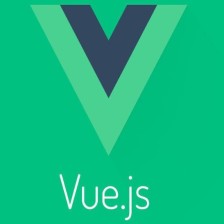



















 4677
4677

 被折叠的 条评论
为什么被折叠?
被折叠的 条评论
为什么被折叠?










